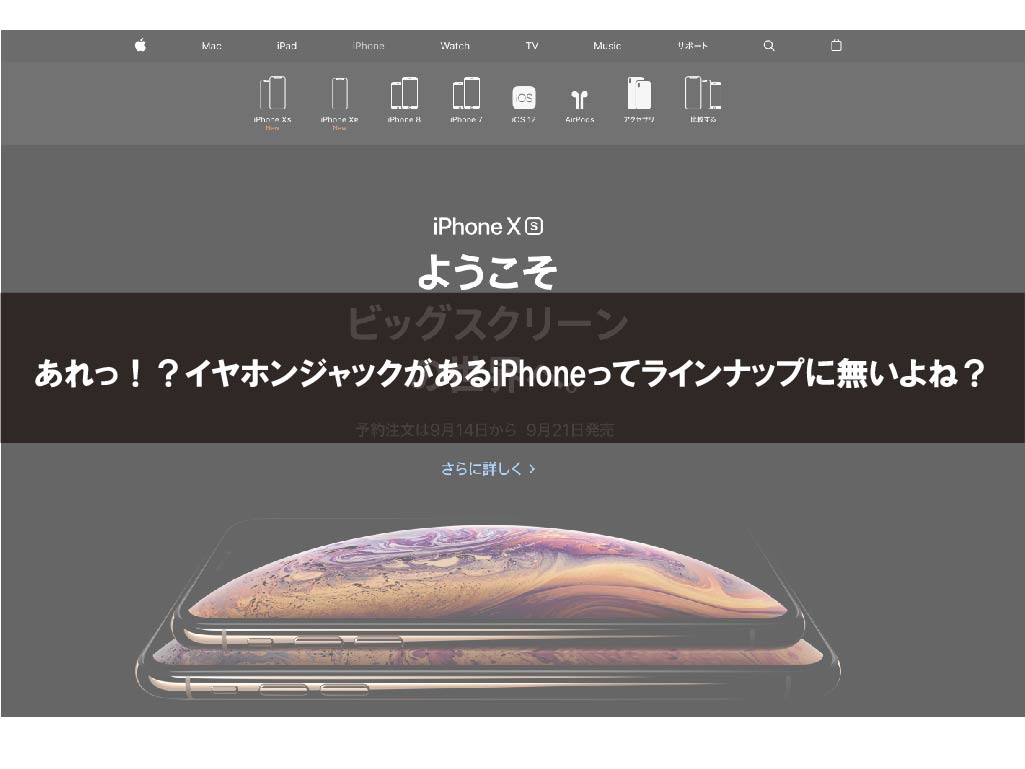昨年に登場した iPhone 13 Pro。発売日に購入してからというもの毎日愛用していて無くはならないものだ
もともと iPhone 11 を使っていたので、カメラの進化には本当に驚いている。iPhone 13 Pro ではよく光学3倍ズームを使ってブログやSNSなどで投稿している
愛してやまない iPhone 13 Pro なんだけど、ある日のこと久々に”マクロ撮影”をしようとするとピントが合わない事件が発生
いつのまにか、iPhone 13 Pro/Pro MAX のマクロ撮影モードは手動切替ができるようになったので紹介していきたい
ではいってみよう!
マクロ撮影の手動切り替え設定
マクロ撮影モードの手動切り替えするための設定は、「設定」からカンタンに行うことができる
- 「設定」をタップ
- 「カメラ」をタップ
- 「マクロ撮影コントロール」をオンにする
この設定をすることで、「カメラ」を起動した状態でマクロのオン・オフにすることができるのだ
マクロ撮影できないなーと思い設定を確認すると「マクロ撮影コントロール」がオフになっていたので、同じようにマクロ撮影できないなーと思ったらまずは設定を確認してみるといいだろう
カメラアプリからのマクロ撮影オン・オフ
設定で「マクロ撮影コントロール」をオンにしたら「カメラ」を起動してマクロ撮影ができるかどうか確認してみてください
画面右下にある「花のアイコン」をタップすることでマクロ撮影撮影モードのオン・オフに切り替えることができます
撮影状況に合わせてタップするといいです
マクロ撮影オン
マクロ撮影モードが”オン”の状態だと、右下にある「花のアイコン」が黄色になります。この状態で、iPhone のカメラを被写体に近づけるとピントが合ってマクロ撮影が可能な状態です
マクロ撮影オフ
マクロ撮影モードが”オフ”の状態です。右下の「花のアイコン」が白くなってるのがわかります。この状態で、iPhone のカメラを被写体に近づけてもピントが合わずマクロ撮影がオフになっていることがわかります
デフォルトでは「マクロ撮影コントロール」がオフになっている
「マクロ撮影を頻繁にするの?」
と言われるとそんなに撮影することはないので、気づくのが遅れてしまった。きっと、ぼくと同じように「あれ?マクロ撮影出来ないぞ!」という人がいるハズ!
そういうときに、この記事を参考にしていただければ幸いです。
デフォルトでは何故か”マクロ撮影コントロール”がオフになっているので・・・(ぼくのiPhoneだけなのか!?)
こんな感じで、「iPhone 13 Pro マクロ撮影モードが手動切替できるようになっているだと!?」を終えたいと思う
最後までお読みいただきありがとうございます
また明日の記事でお会いしましょう!


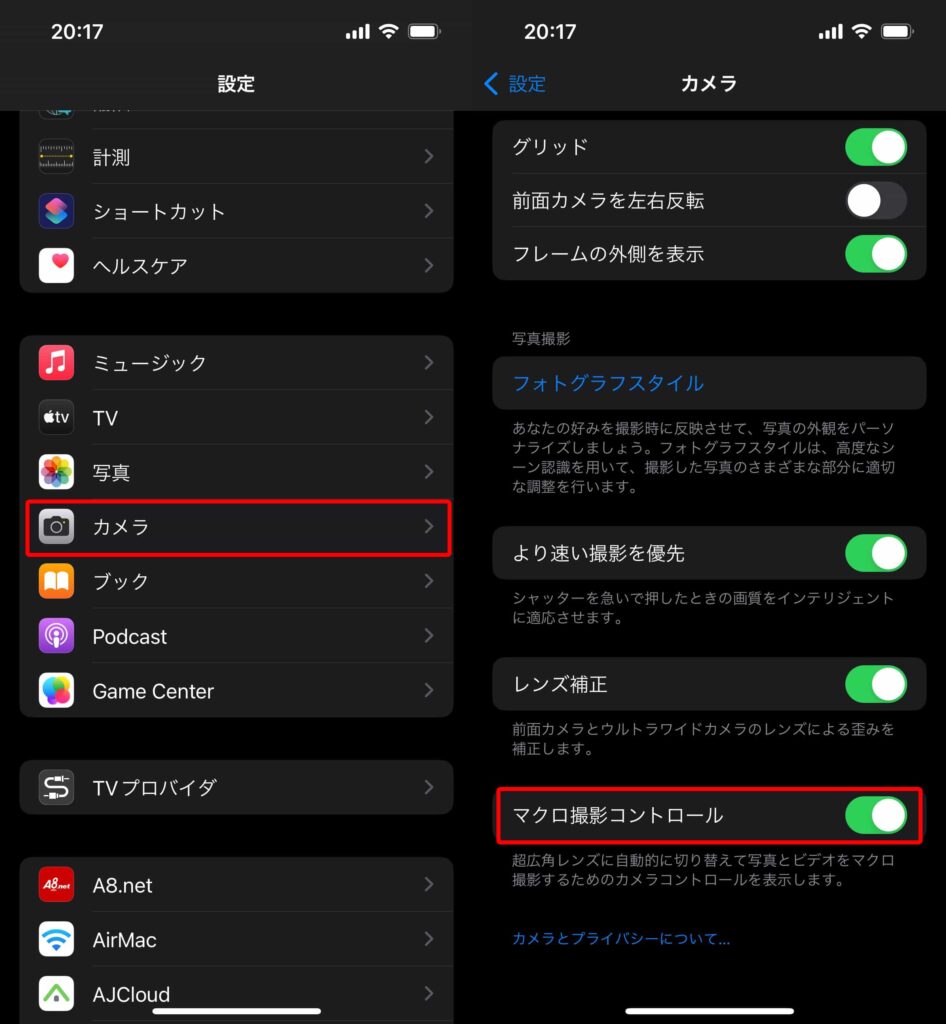

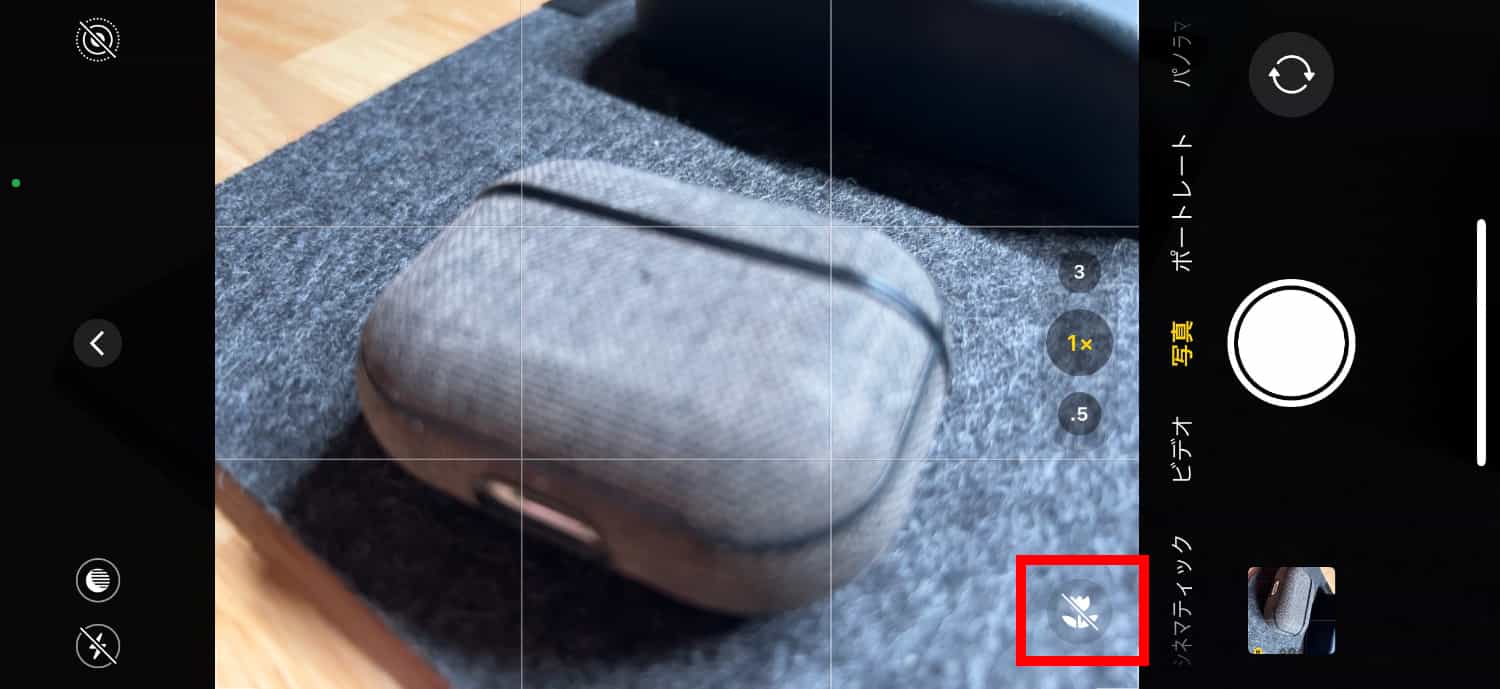

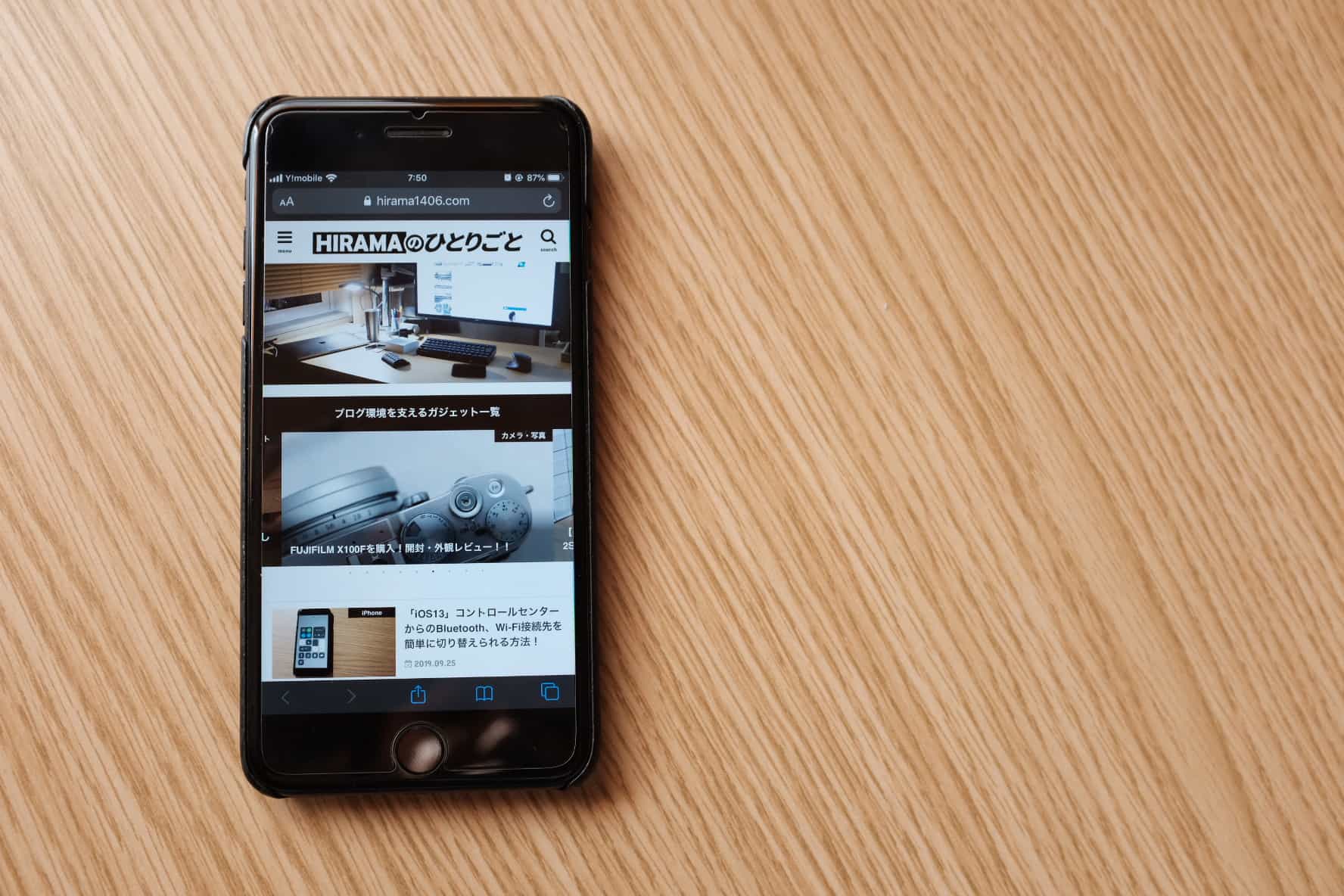
.jpg)